あなたがSketchプロジェクトを始める前に、ツールInVisionが貴重なサポートを提供します。このツールはプロトタイプを作成することを可能にし、あなたのアイデアを体系的でわかりやすく表現する手助けをします。このガイドでは、InVisionを効果的に活用してデザインプロセスを最適化する方法について説明します。
主な知見
- InVisionはユーザーフレンドリーなプロトタイピングツールです。
- 無料でアカウントを作成できます。
- InVisionは複数のユーザーがリアルタイムで共同作業を行うことを可能にします。
- ワイヤーフレームの視覚化に非常に適しています。
ステップバイステップガイド
ステップ1: InVisionアプリを知る
最初にInVisionアプリを呼び出す必要があります。そのためにはwww.invisionapp.comのウェブサイトにアクセスしてください。そこにはInVisionを始めるために必要なすべての情報があります。
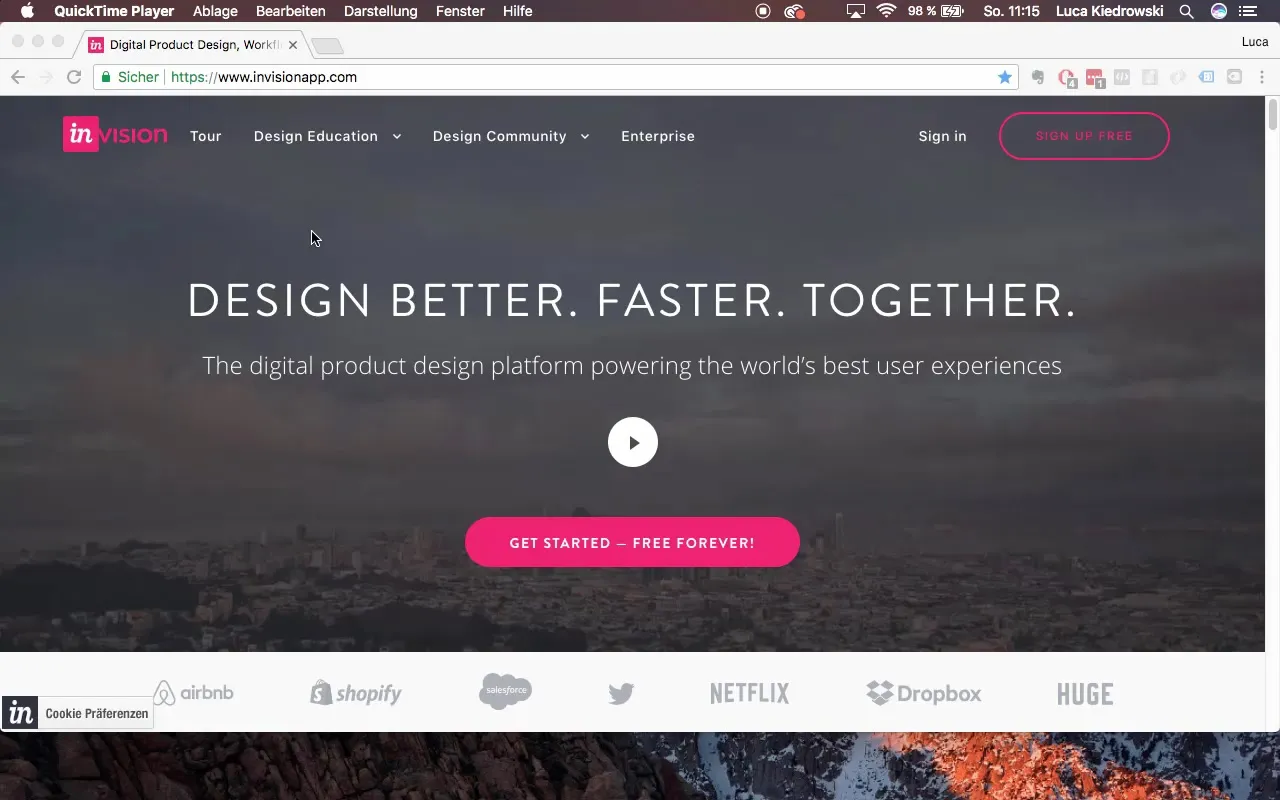
ステップ2: アカウントを作成する
まだアカウントを持っていない場合は、こちらで簡単に無料で作成できます。基本的な情報だけが必要なので、プロセスは簡単です。
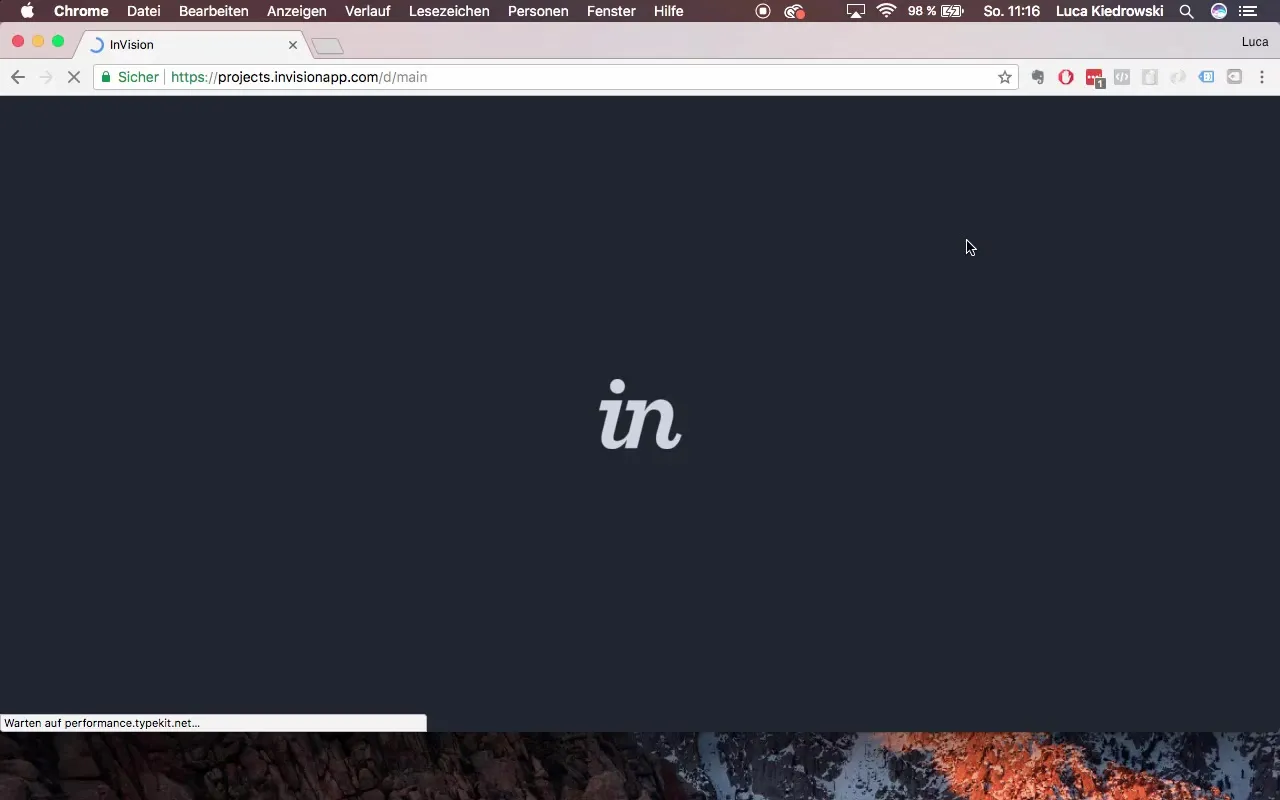
ステップ3: Freehandセクションでのプロジェクト作成
アカウントを作成した後、あなたは「Freehand」セクションに移動します。ここでは、新しいプロジェクトを開始することができます。「新しいプロジェクトを作成」をクリックし、Freehandを選択してください。これでプロトタイプのデザインを始めることができます。
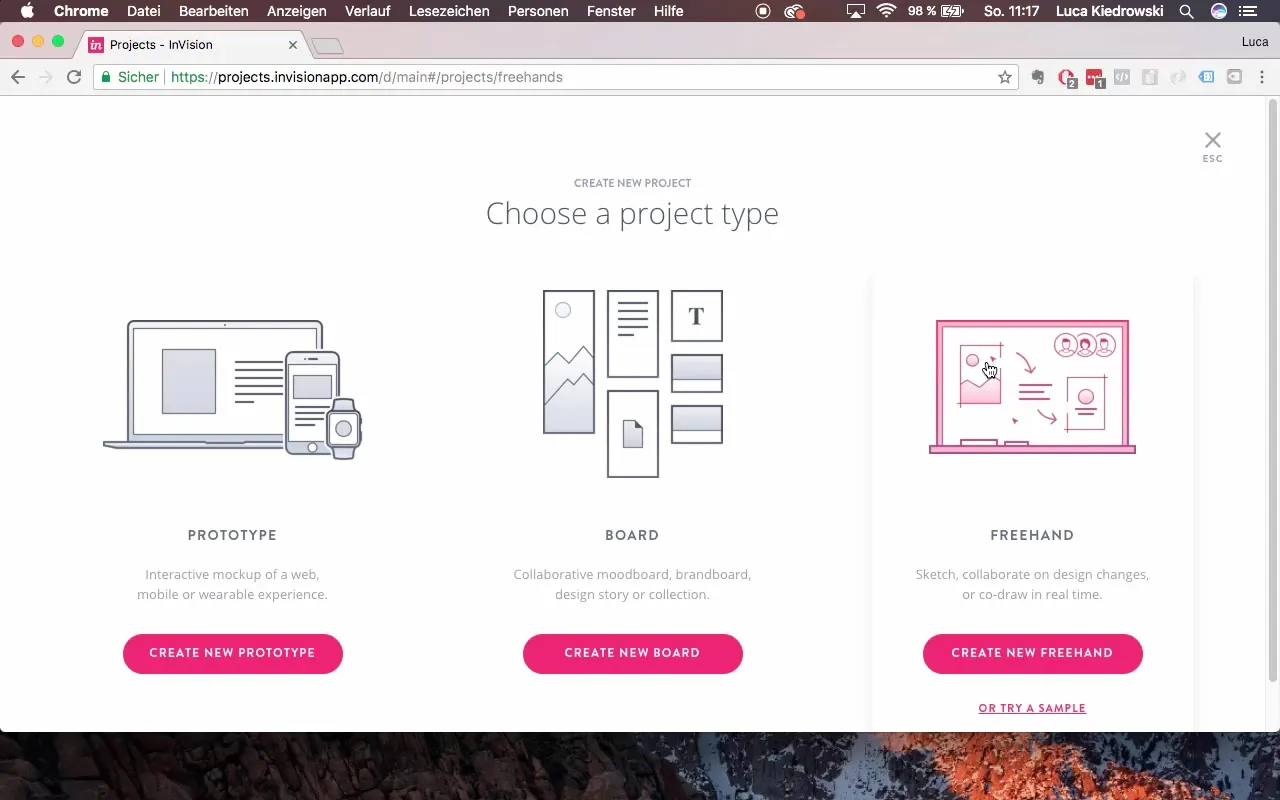
ステップ4: Freehandでの描画
Freehandセクションでは、図面やデザインを作成するための多数のツールが利用可能です。線や形を簡単に挿入し、それを用途に応じて調整できます。
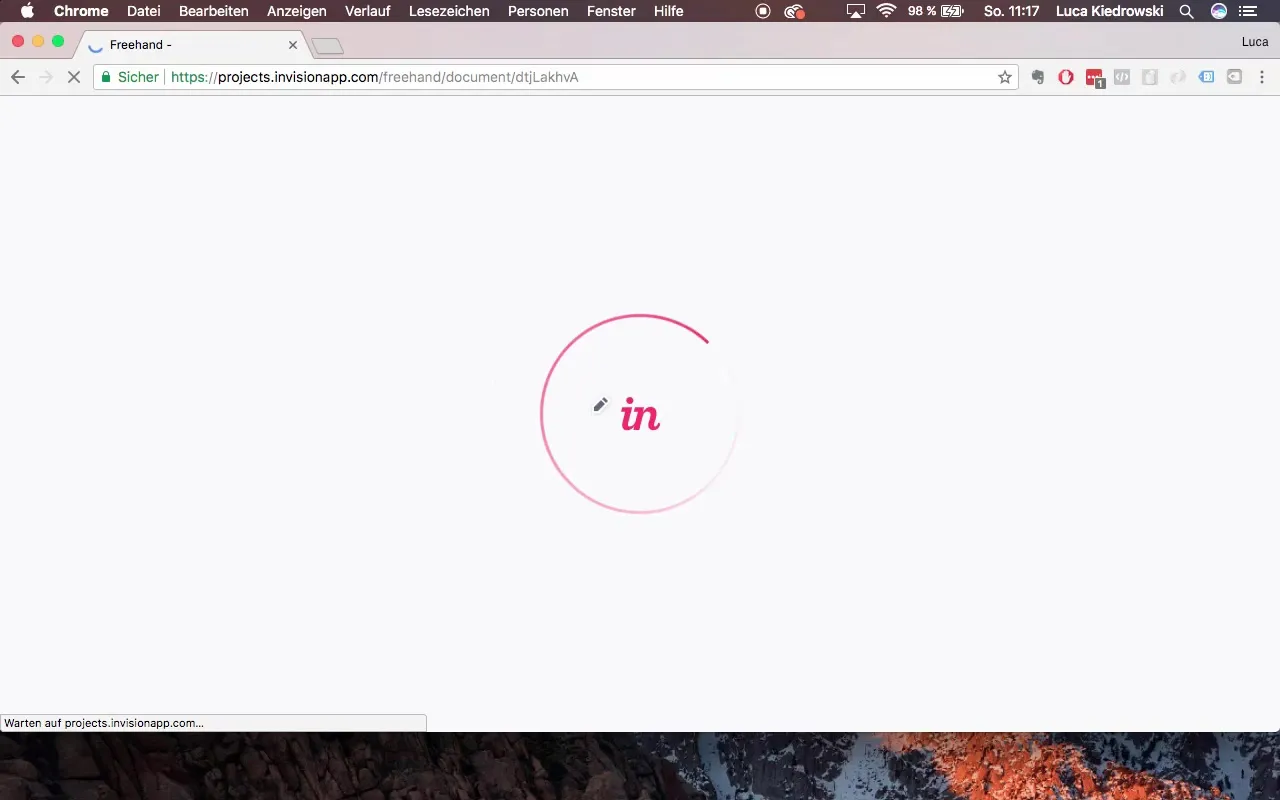
ステップ5: リアルタイムコラボレーション
InVisionの特に便利な機能は、複数のユーザーが同時に1つのプロジェクトで作業することを可能にすることです。参加者全員がリアルタイムで変更を加え、他の人の活動が異なる色で示されます。
ステップ6: ツールを使用する
Freehand編集では、さまざまなツールが利用できます。線を引くためにペンを使用したり、要素を移動するためのポインターツール、編集が簡単なテキストボックスを追加することができます。
ステップ7: ドキュメントを保存する
デザインを作成した後は、プロジェクトを保存する必要があります。InVisionは自動保存機能を提供しており、進捗が失われることはありません。ドキュメントに適切な名前を付けることができます。例えば「Sketch_Udemy」といった具合です。
ステップ8: 次のレッスンの準備をする
次のレッスンでは、プロジェクトをより詳細に見て、InVisionアプリを使ってデザインを洗練させます。基本的な機能やツールを再確認して、準備を整えてください。
要約 – InVisionとあなたのSketchプロジェクト
InVisionは、プロトタイプ作成を容易にする効果的なツールです。そのユーザーフレンドリーな機能は、あなたのアイデアの視覚化をサポートします。他の人とのコラボレーションの機会を提供することで、デザインプロセスに貴重な価値をもたらします。このガイドのステップを活用して、InVisionを効率的に利用し、あなたのプロジェクトをうまく構造化してください。
よくある質問
InVisionアカウントを作成するにはどうすればよいですか? www.invisionapp.comのウェブサイトにアクセスして、アカウント作成の手順に従ってください。
他の人とInVisionで共同作業ができますか?はい、InVisionは複数のユーザーが同時にプロジェクトでリアルタイムで共同作業を行うことを可能にします。
InVisionでプロジェクトを保存するにはどうすればよいですか?プロジェクトは、何かを変更すると自動的に保存されます。また、手動で保存することもできます。
InVisionは何に適していますか?InVisionは、デザインプロジェクトのプロトタイプやワイヤーフレームの作成に非常に適しています。


